Docker 练手实例
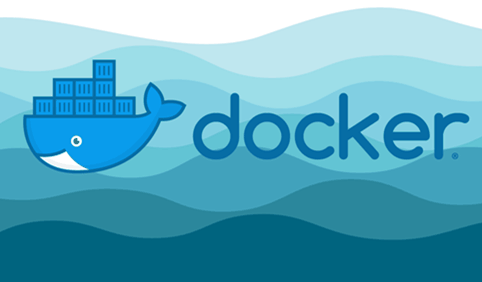
nginx练习
先搜索nginx
docker search nginx启动nginx
docker pull nginx #下载镜像
docker run -d --name nginx01 -p 3300:80 nginx
#启动镜像并将80端口映射到公网上3300
# -d:后台运行 --name:给容器命名 -p宿主机:容器内端口端口暴露的概念
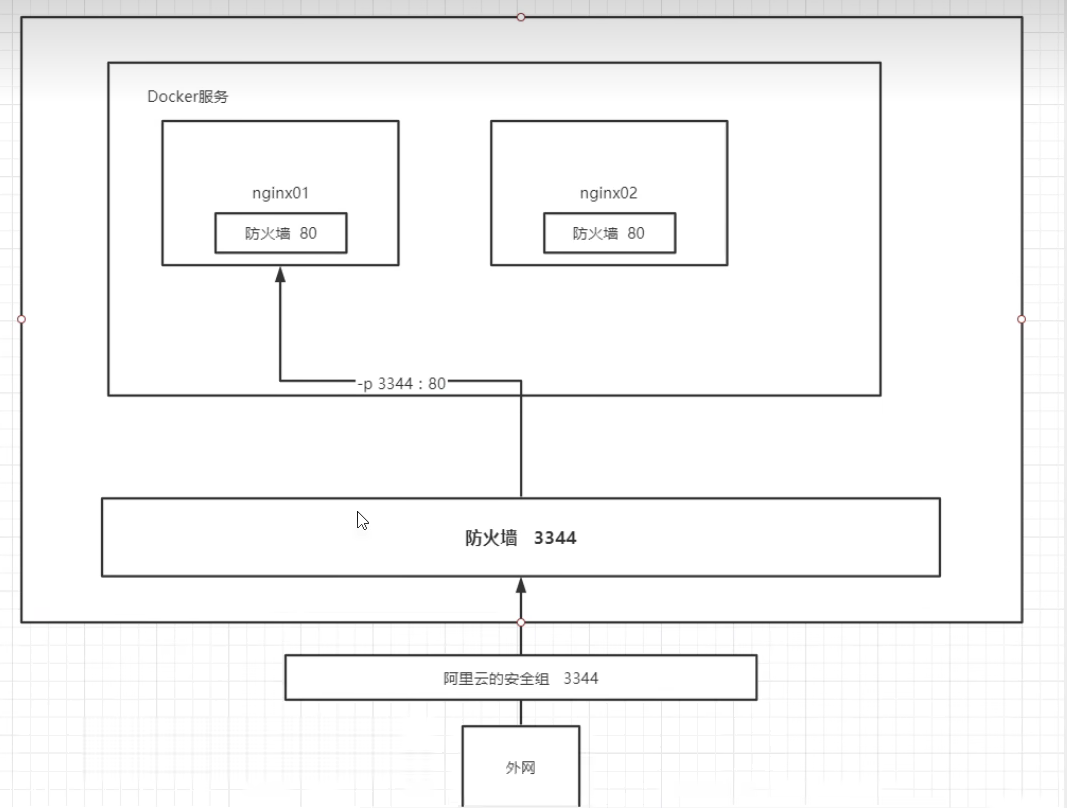
进入容器
docker exec -it ngin01 /bin/bashtomcat 练习
直接上代码
#官方的使用
docker run -it --rm tomcat:9.0
#我们之前的启动都是后台,停止了容器之后,容器还是可以查到 docker run -it --rm,一般用来测试,用完就删除
#我们还是慢慢来
#下载在启动
docker pull tomcat:9.0
#看看镜像是不是在
docker images
#启动
docker run -d -p 3301:8080 --name tomcat01 tomcat:90部署es+kibana
# es 暴露的端口很多
# es 十分耗内存
# es 的数据一般需要放置到安全目录
docker run -d --name es1 -p 3302:9200 -p 3303:9300 -e "discovery.type=single-node" elasticsearch:7.6.2
#很占内存,需要限制内存
docker run -d --name es1 -p 3302:9200 -p 3303:9300 -e "discovery.type=single-node" -e ES_JAVA_OPTS="-Xms64m -Xmx512m" elasticsearch:7.6.2
#查看docker stats占用两容器之间的通信
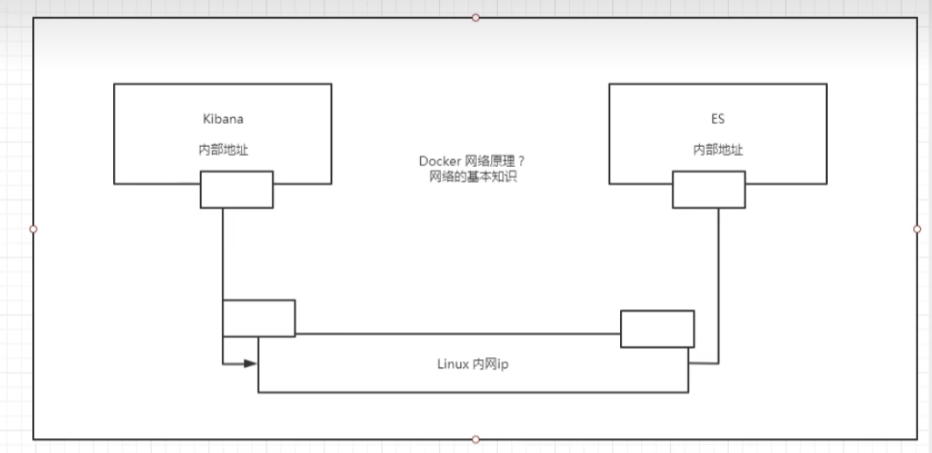
commit镜像层
镜像层不可改变,上面的容器层才是用户改变的,就像tomcat是镜像层,而里面运行的项目源码就是容器层
docker commit 提交容器成为一个新的副本
#命令和git类似
docker commit -m="提交的描述信息" -a="作者" 容器id 目标镜像名:[tag]
#相当于一个快照

评论 (0)